1. El computador Reconocer las diversas funciones que tienen los
Anuncio
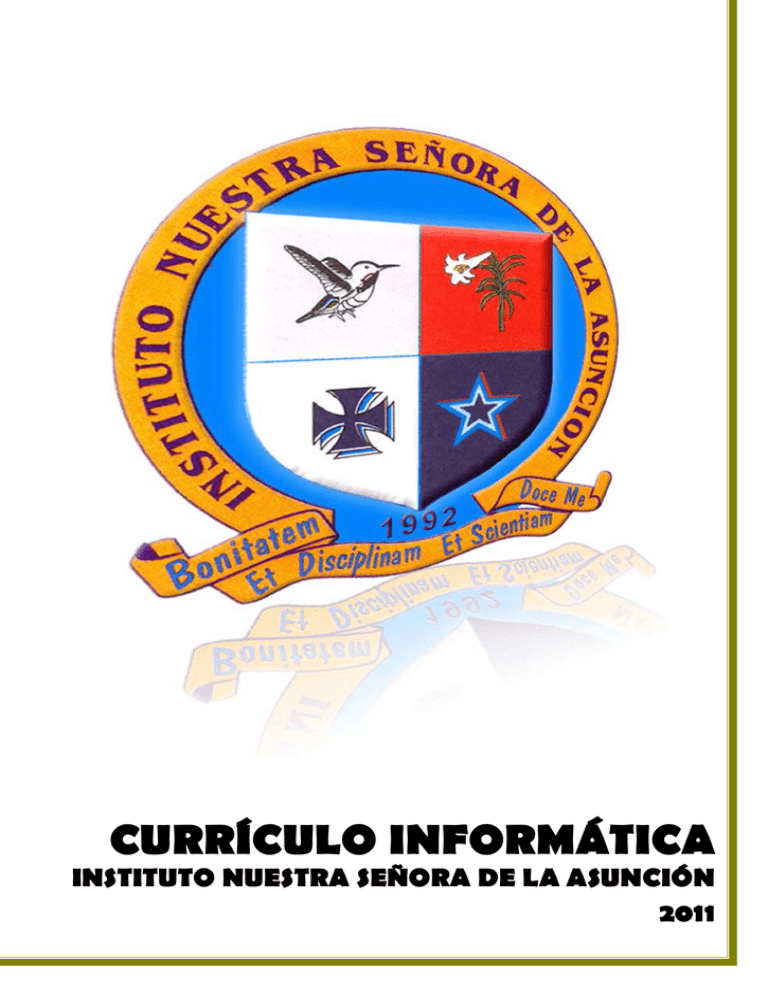
CURRÍCULO INFORMÁTICA INSTITUTO NUESTRA SEÑORA DE LA ASUNCIÓN 2011 Primer Periodo Currículo de Informática y Tecnología Instituto Nuestra Señora de la Asunción 2011 Página 2 de 54 a. Reconocer las diversas funciones computadores en el mundo actual. □ □ que tienen los Identificar las funciones principales de los computadores en el hogar (doméstica). Identificar los principales usos comerciales de los computadores (comercio en línea, banca online, pago de cuentas, gestión comercial y demás). b. Comprender los conceptos de Hardware, Software y Tecnologías de la Información y las Comunicaciones (TIC) □ □ □ Comprender el concepto general de sistema. Comprender los conceptos de Hardware, Software y TIC. Reconocer las diferencias entre Hardware y Software. c. Reconocer los principales componentes de un computador personal. □ □ □ □ Conocer las partes básicas que conforman un computador. Identificar los diferentes dispositivos de almacenamiento. Comprender el concepto de dispositivos de entrada de datos. Comprender el concepto de dispositivos de salida de datos. d. Conocer los periféricos de entrada de datos. □ Identificar los principales periféricos de entrada: ratón, teclado, trackball, escáner, touchpad, lápiz óptico, cámara digital, micrófono, etc. e. Identificar los periféricos de salida de datos. □ f. Identificar los principales periféricos de salida: monitor, pantallas, impresoras, plotters, altavoces (parlantes), etc. Conocer los principales almacenamiento. □ □ tipos de dispositivos de Clasificar los distintos dispositivos de almacenamiento tales como (Tarjetas de memoria, memorias USB, disquetes, CD ROM, CD RW, discos duros internos y externos, DVD, etc.) según velocidad, costo y capacidad de almacenamiento. Conocer qué dispositivos de almacenamiento permiten modificar la información que contienen. LOGRO: Mediante la creación de un esquema gráfico sin ayuda de referentes identifica y maneja con propiedad el computador como herramienta tecnológica, sus componentes, partes, periféricos de entrada, salida y dispositivos de almacenamiento. [ 6 Funcionamiento y conceptos de las TIC / 1 Creatividad e innovación] PrimerGPreardÍo od3 o ro 1. El computador Currículo de Informática y Tecnología Instituto Nuestra Señora de la Asunción 2011 Página 3 de 54 2. Manejo de mouse y del teclado a. Reconocer el ratón. □ □ Conocer las partes que conforman el ratón (botones izquierdo y derecho, botón rueda, cable, conector). Diferenciar entre puntero y cursor. b. Realizar operaciones básicas con el ratón. □ Utilizar el ratón para seleccionar, arrastrar y soltar objetos. c. Reconocer el teclado. □ □ Identificar las cuatro zonas del teclado (alfanumérica, de navegación, numérica, de funciones). Identificar las filas de teclas alfanuméricas (superior, dominante, guía e inferior). LOGRO: Mediante la realización de ejercicios usa correctamente el mouse en sentido de funcionalidad (arrastrar, seleccionar, dar clic, clic derecho, doble clic), de igual forma toma la postura correcta para el uso del teclado reconociendo en su práctica la función que cumplen las principales teclas. [ 6 Funcionamiento y conceptos de las TIC] 3. Manejo de competencias a. Manejar la sala de sistemas. □ □ □ Conocer las normas que conforman el manual de procedimientos para el uso apropiado de la sala de sistemas. Reconocer el equipo en el cual va a desarrollar todas las actividades a lo largo del año escolar. Ingresar en la red según las instrucciones que el maestro indique. b. Cumplir con el trabajo asignado. □ □ □ Utilizar correctamente el recurso del tiempo cumpliendo con las metas establecidas para cada sesión de trabajo. Entregar en las fechas determinadas los avances y las actividades propuestas. Dinamizar en las diversas sesiones un trabajo colaborativo con sus compañeros donde cada uno se responsabilice frente a las fortalezas y/o debilidades del otro para así obtener un excelente proceso en las diversas actividades. c. Potencializar habilidades propias del área. Currículo de Informática y Tecnología Instituto Nuestra Señora de la Asunción 2011 Página 4 de 54 □ □ Adquirir habilidad para el manejo del equipo, desde el mouse y el teclado. Localizar y manejar con facilidad elementos básicos dentro de la herramienta trabajada en clase. LOGRO: Adquiere habilidades básicas para el manejo apropiado del computador como son seguimiento de instrucciones, responsabilidad en la entrega de trabajos, agilidad en el manejo de la herramienta y uso adecuado de los diversos recursos. [ 6 Funcionamiento y conceptos de las TIC] 4. Scratch (Básico) a. Reconocer el entorno de trabajo de Scratch □ □ □ □ □ □ □ □ □ □ □ □ □ □ Reconocer/Identificar la barra de títulos. Reconocer la barra de menús. Reconocer bandera verde y el botón parar. Reconocer el escenario. Reconocer la información de coordenadas del ratón dentro del escenario. Reconocer el modo de presentación. Reconocer los botones de objeto. Reconocer la lista de objetos. Reconocer el área de información del objeto. Reconocer el área de programa. Reconocer el área de disfraces. Reconocer el área de sonidos. Reconocer el área de fondos. Reconocer la paleta de bloques. b. Utilizar apropiadamente las funciones básicas del entorno de trabajo de Scratch (abrir y cerrar programa, abrir y cerrar proyectos existentes, cambiar el lenguaje del entorno). □ □ □ □ □ □ Abrir y cerrar el programa. Abrir y cerrar un proyecto existente. Crear un proyecto nuevo. Importar un objeto sorpresa. Duplicar, borrar, agrandar y achicar objeto (Barra herramientas). Ejecutar un proyecto utilizando el botón bandera verde. Currículo de Informática y Tecnología Instituto Nuestra Señora de la Asunción 2011 Página 5 de 54 □ □ Detener la ejecución de un programa utilizando el botón parar todo. Seleccionar el modo presentación. c. Reconocer el entorno de trabajo del editor de pinturas. □ □ □ □ □ □ □ □ □ □ □ □ □ Reconocer la opción importar. Reconocer la opción deshacer. Reconocer la opción rehacer. Reconocer el lienzo. Reconocer la opción escalar. Reconocer la opción rotar. Reconocer la opción voltear. Reconocer la opción limpiar. Reconocer la barra de herramientas. Reconocer las opciones de área. Reconocer la opción de intercambiar colores. Reconocer la paleta de colores. Reconocer la opción de acercar. d. Utilizar el editor de pinturas. □ □ □ □ □ □ □ □ □ □ □ □ □ □ □ □ Importar una imagen de un archivo. Dibujar sobre el lienzo. Deshacer o rehacer una acción en el lienzo. Rotar una imagen en el sentido de las manecillas del reloj. Voltear una imagen de forma vertical o horizontal. Limpiar un trazo dibujado en el lienzo. Dibujar figuras con la brocha, la línea, el rectángulo y la elipse de la barra de herramientas. Utilizar el bote de pintura para llenar de color una figura. Seleccionar el color con la herramienta de gotero. Duplicar una imagen con la opción de estampar. Borrar una imagen del lienzo. Insertar un texto en el lienzo. Mover un texto o una imagen dentro del lienzo. Cambiar los tamaños de las herramientas en la opción de área. Cambiar de color las imágenes con la paleta de colores. Usar la lupa para acercar una imagen. e. Crear y editar objetos, disfraces, fondos; y editar escenario □ Pintar un objeto nuevo (botón). Currículo de Informática y Tecnología Instituto Nuestra Señora de la Asunción 2011 Página 6 de 54 □ Pintar, importar, editar, copiar y borrar disfraces y fondos. LOGRO: Sin ayuda de referencia explica con sus propias palabras las principales partes del entorno de trabajo scratch, diseñando con las funciones básicas del software una simulación propuesta por el docente o por el mismo. [ 6 Funcionamiento y conceptos de las TIC / / 1 Creatividad e innovación] Actividades Actividad Número 1 Actividad Número 2 Actividad Número 3 “Mis pininos en informática” “Yo soy un robot”. “Mi acuario y yo”. Proyectos de integración No se desarrollan en este período ya que los estudiantes durante este tiempo están adquiriendo los conceptos básicos y habilidades pertinentes para el manejo de la herramienta Scratch. Currículo de Informática y Tecnología Instituto Nuestra Señora de la Asunción 2011 Página 7 de 54 a. Reconocer las diversas funciones computadores en el mundo actual. □ □ que tienen los Identificar las funciones principales de los computadores en el hogar (doméstica). Identificar los principales usos comerciales de los computadores (comercio en línea, banca online, pago de cuentas, gestión comercial y demás). b. Comprender los conceptos de Hardware, Software y Tecnologías de la Información y las Comunicaciones (TIC) □ □ □ Comprender el concepto general de sistema. Comprender los conceptos de Hardware, Software y TIC. Reconocer las diferencias entre Hardware y Software. c. Reconocer los principales componentes de un computador personal. □ □ □ □ Conocer las partes básicas que conforman un computador. Identificar los diferentes dispositivos de almacenamiento. Comprender el concepto de dispositivos de entrada de datos. Comprender el concepto de dispositivos de salida de datos. d. Conocer los periféricos de entrada de datos. □ G r a do 4 to 1. El computador Identificar los principales periféricos de entrada: ratón, teclado, trackball, escáner, touchpad, lápiz óptico, cámara digital, micrófono, etc. e. Identificar los periféricos de salida de datos. □ f. Identificar los principales periféricos de salida: monitor, pantallas, impresoras, plotters, altavoces (parlantes), etc. Conocer los principales almacenamiento. □ □ tipos de dispositivos de Clasificar los distintos dispositivos de almacenamiento tales como (Tarjetas de memoria, memorias USB, disquetes, CD ROM, CD RW, discos duros internos y externos, DVD, etc.) según velocidad, costo y capacidad de almacenamiento. Conocer qué dispositivos de almacenamiento permiten modificar la información que contienen. Currículo de Informática y Tecnología Instituto Nuestra Señora de la Asunción 2011 Página 8 de 54 LOGRO: Mediante la creación de un esquema gráfico sin ayuda de referentes identifica y maneja con propiedad el computador como herramienta tecnológica, sus componentes, partes, periféricos de entrada, salida y dispositivos de almacenamiento. [6 Funcionamiento y conceptos de las TIC / 1 Creatividad e innovación] 2. Manejo de mouse y del teclado a. Reconocer el ratón. □ □ Conocer las partes que conforman el ratón (botones izquierdo y derecho, botón rueda, cable, conector). Diferenciar entre puntero y cursor. b. Realizar operaciones básicas con el ratón. □ Utilizar el ratón para seleccionar, arrastrar y soltar objetos. c. Reconocer el teclado. □ □ Identificar las cuatro zonas del teclado (alfanumérica, de navegación, numérica, de funciones). Identificar las filas de teclas alfanuméricas (superior, dominante, guía e inferior). LOGRO: Mediante la realización de ejercicios usa correctamente el mouse en sentido de funcionalidad (arrastrar, seleccionar, dar clic, clic derecho, doble clic), de igual forma toma la postura correcta para el uso del teclado reconociendo en su práctica la función que cumplen las principales teclas. [ 6 Funcionamiento y conceptos de las TIC] 3. Manejo de competencias a. Manejar la sala de sistemas. □ □ □ Conocer las normas que conforman el manual de procedimientos para el uso apropiado de la sala de sistemas. Reconocer el equipo en el cual va a desarrollar todas las actividades a lo largo del año escolar. Ingresar en la red según las instrucciones que el maestro indique. b. Cumplir con el trabajo asignado. □ □ Utilizar correctamente el recurso del tiempo cumpliendo con las metas establecidas para cada sesión de trabajo. Entregar en las fechas determinadas los avances y las actividades propuestas. Currículo de Informática y Tecnología Instituto Nuestra Señora de la Asunción 2011 Página 9 de 54 □ Dinamizar en las diversas sesiones un trabajo colaborativo con sus compañeros donde cada uno se responsabilice frente a las fortalezas y/o debilidades del otro para así obtener un excelente proceso en las diversas actividades. c. Potencializar habilidades propias del área. □ □ Adquirir habilidad para el manejo del equipo, desde el mouse y el teclado. Localizar y manejar con facilidad elementos básicos dentro de la herramienta trabajada en clase. LOGRO: Adquiere habilidades para el manejo apropiado del computador desde la adecuada ubicación en el manejo de la red, el seguimiento de instrucciones, la responsabilidad en la entrega de trabajos, la agilidad en el manejo herramienta y el uso adecuado de los diversos recursos. [ 6 Funcionamiento y conceptos de las TIC ] 4. Algoritmos y programación a. Comprender qué es un algoritmo. □ Comprender la importancia de organizar en secuencia lógica los pasos de diversos procesos. b. Utilizar algoritmos. □ el lenguaje pseudocódigo para representar Organizar en secuencia lógica las instrucciones que solucionan problemas planteados. c. Comprender los pasos para analizar problemas. □ □ □ □ Comprender en qué consiste el paso "formular el problema" (determinar y comprender exactamente en qué consiste el problema). Comprender en qué consiste el paso "determinar las restricciones" (aquello que está permitido o prohibido hacer y/o utilizar para llegar a una solución) . Comprender en qué consiste el paso "establecer los procesos necesarios" (operaciones). Hacer conciencia de cómo estos pasos ayudan a lograr el objetivo de la primera etapa del ciclo de programación. LOGRO: Desde un problema dado por el maestro el estudiante establece los procesos necesarios para la formulación y resolución del mismo, organizando en un secuencia lógica los pasos que conllevan a dar respuesta, comprendiendo las restricciones y operaciones pertinentes a este. [ 6 Funcionamiento y conceptos de las TIC ] Currículo de Informática y Tecnología Instituto Nuestra Señora de la Asunción 2011 Página 10 de 54 5. Scratch (Básico). a. Dar instrucciones básicas a Objetos (al presionar, por siempre, esperar, mover, etc) – Actividad de aprestamiento “Mi computador en Scratch”. □ □ □ □ □ □ □ □ □ □ □ □ □ □ □ □ □ □ □ □ □ □ Utilizar la instrucción al presionar Bandera Verde [Bloque Control]. Utilizar la instrucción Por Siempre [Bloque Control]. Explicar la instrucción Por Siempre Si [Bloque Control]. Utilizar la instrucción Mover N Pasos [Bloque Movimiento]. Utilizar la instrucción Ir a X: Y: [Bloque Movimiento]. Utilizar la instrucción Ir a [Bloque Movimiento]. Utilizar la instrucción Apuntar en dirección [Bloque Movimiento]. Utilizar la instrucción Apuntar hacia [Bloque Movimiento]. Utilizar la instrucción Rebotar si está tocando borde [Bloque Movimiento]. Explicar la instrucción Girar N grados [Bloque Movimiento]. Utilizar la instrucción Fijar posición Y [Bloque Movimiento]. Mostrar en el escenario la “dirección” de un objeto [Bloque Movimiento]. Utilizar la instrucción Deslizar en N segundos a posición X,Y [Bloque Movimiento]. Utilizar el sensor “tocando ” [Bloque Sensores]. Utilizar la instrucción Cambiar efecto [Bloque Apariencia]. Utilizar la instrucción Siguiente Disfraz [Bloque Apariencia]. Utilizar la instrucción Cambiar Tamaño por [Bloque Apariencia]. Copiar el programa de un Objeto a otro. Cambiar el nombre a un Objeto, Disfraz o Fondo. Cambiar el nombre al Escenario. Reconocer la posición de un Objeto. Borrar instrucciones. LOGRO: Mediante la realización de una presentación en Scracth el estudiante utiliza apropiadamente por lo menos tres formas de mover un objeto (ir a, rebotar si está tocando borde, mover y demás), enriqueciendo sus movimientos con instrucciones de apariencia y agregándole al menos una instrucción repetitiva. [ 6 Funcionamiento y conceptos de las TIC / 1 Creatividad e innovación] Currículo de Informática y Tecnología Instituto Nuestra Señora de la Asunción 2011 Página 11 de 54 Actividades Actividad Número 1 Actividad Numero 2 “Mi computador en Scratch”. “Diálogos en Scratch” Proyectos de integración Proyecto de Matemáticas “Figuro con figuras”. Currículo de Informática y Tecnología Instituto Nuestra Señora de la Asunción 2011 Página 12 de 54 a. Reconocer las diversas funciones computadores en el mundo actual. □ □ □ que tienen los Identificar las funciones principales de los computadores en el hogar (doméstica). Identificar los principales usos comerciales de los computadores (comercio en línea, banca online, pago de cuentas, gestión comercial y demás). Identificar la utilización de computadores en Educación tanto en la parte administrativa de ésta (matrículas, consultas o boletines de notas y demás) como en la adquisición de conocimientos (investigación, acceso a la información, aprendizaje virtual o elea). b. Comprender los conceptos de Hardware, Software y Tecnologías de la Información y las Comunicaciones (TIC) □ Comprender el concepto general de sistema de información. □ Comprender los conceptos de Hardware, Software y TIC. □ Reconocer las diferencias entre Hardware y Software. G r a do 5 to 1. El Computador. c. Reconocer los principales componentes de un computador personal. □ □ □ □ □ □ □ Conocer las partes básicas que conforman un computador. Identificar las partes de la torre del computador y las características de estas. Comprender el concepto de dispositivo o periférico que hacen parte de un sistema. Identificar los diferentes dispositivos de almacenamiento. Comprender el concepto de dispositivos de entrada de datos. Comprender el concepto de dispositivos de salida de datos. Comprender el concepto de dispositivos de procesos. d. Conocer los periféricos de entrada de datos. Currículo de Informática y Tecnología Instituto Nuestra Señora de la Asunción 2011 Página 13 de 54 □ Identificar los principales Periféricos de entrada: Ratón, Teclado, Trackball, Escáner, Touchpad, Lápiz óptico, Cámara digital, Micrófono y demás. e. Identificar los periféricos de salida de datos. □ □ f. Identificar los principales periféricos de salida: Monitor, Pantallas, Impresoras, Plotters, Altavoces (Parlantes) y demás. Determinar las diversas especificaciones de los dispositivos de salida. Ejemplo: monitores (CRT, LSD, plasma); impresoras (matriz de punto, chorro de tinta, láser) y demás. Conocer los principales almacenamiento. □ □ tipos de dispositivos de Clasificar los distintos dispositivos de almacenamiento tales como (Tarjetas de memoria, memorias USB, Disquetes, Discos ZIP, Cintas Digitales, CD ROM, CD RW, Discos Duros internos y externos, DVD, etc.) según velocidad, costo y capacidad de almacenamiento. Conocer qué dispositivos de almacenamiento permiten modificar la información que contienen. g. Conocer los tipos de memoria del computador. □ □ □ □ Comprender qué son los tipos de memoria: RAM y ROM, y, entender sus características y diferencias. Reconocer las diferentes unidades de medida de las memorias en BIT, BYTES, KB, MB, GB, TB. Clasificar las diferentes clases de memoria RAM, por tipo, velocidad y unidad de medida. Identificar las principales funciones de las memorias a nivel interno en el procesamiento de datos. h. Reconocer los dispositivos que hacen parte de la torre de un computador. □ □ i. Reconoce la organización torre(arquitectura de la torre). interna que posee una Identifica el disco duro, bus de datos, tarjetas de video, memoria RAM y demás dispositivos de la torre. Identificar los principales tipos de software (software del sistema y software de aplicación). □ □ □ Identificar los principales tipos de Software del Sistema: (sistemas operativos, controlador de dispositivos [driver], herramientas de programación, utilidades y demás). Identificar los principales tipos de software de aplicación: (suites de oficina, software educativo, bases de datos, juegos, gráficas y demás) y software de programación (Scratch, MMex, visual). Reconocer la diferencia entre el software de aplicaciones y software del sistema. Currículo de Informática y Tecnología Instituto Nuestra Señora de la Asunción 2011 Página 14 de 54 j. Comprender la interrelación entre Hardware y Software a través del sistema operativo para el procesamiento de datos y entrega de resultados comprensibles por el usuario. □ □ Reconocer el papel del sistema operativo en un sistema de información. Identificar cómo es el procesamiento de datos. flujo de la información en un LOGRO: A partir de una guía dada por el docente, el estudiante comprende los conceptos de hardware, software, dispositivos de entrada, proceso, salida y las TIC (Tecnologías de la información y comunicación) y desde una presentación multimedia sobre la historia del computador identifica la importancia de los avances tecnológicos apreciados a través de la historia [ 6 Funcionamiento y conceptos de las TIC]. 2. Sistema Operativo a. Reconocer qué es el sistema operativo. □ □ □ □ Comprender qué es un sistema operativo. Conocer e identificar diferentes tipos de sistema operativo. Comprender la importancia del sistema operativo plataforma en el funcionamiento del computador. como Diferenciar entre sistema operativo, software aplicativo y software de programación. b. Reconocer el entorno de trabajo que ofrece el sistema operativo. □ □ □ □ □ □ □ Identificar los elementos que conforman el escritorio (íconos, barra de tareas, botón de inicio). Entender la barra de tareas. Identificar el menú y los submenús del botón de inicio. Identificar los accesos directos de la barra de tareas y sus propiedades. Activar el menú de inicio desde el teclado. Conocer y utilizar los menús contextuales del escritorio (Clic derecho del Mouse) . Realizar operaciones básicas con los íconos (Abrir, crear, eliminar, organizar). c. Manejar adecuadamente las ventanas. □ □ Conocer las ventanas y sus partes. Identificar la barra de título. Currículo de Informática y Tecnología Instituto Nuestra Señora de la Asunción 2011 Página 15 de 54 □ □ □ Identificar y utilizar las barras de desplazamiento. Identificar los botones de cambio de estado (minimizar, maximizar, restaurar y cerrar). Mover y redimensionar ventanas utilizando el Mouse. d. Utilizar adecuadamente el explorador de archivos y/o mi PC □ □ □ □ □ □ □ □ □ □ □ □ □ □ □ □ □ Comprender qué es y cómo funciona el explorador de archivos. Conocer cómo ingresar al explorador de archivos. Reconocer el entorno de trabajo del explorador de archivos. Comprender la estructura jerárquica del árbol de directorios de una unidad de almacenamiento. Comprender pautas generales de organización de información en carpetas y subcarpetas. Ingresar a diferentes unidades de almacenamiento locales, remotas o portátiles (USB). Expandir y comprimir ramas del árbol de directorios. Navegar a través del árbol de directorios. Crear, renombrar y eliminar carpetas. Mover y copiar archivos de una carpeta a otra. Mover y copiar archivos de una unidad a otra. Renombrar y eliminar archivos. Recuperar archivos eliminados de la papelera de reciclaje Utilizar las diferentes vistas del explorador. Visualizar y comprender las propiedades de archivos y carpetas. Conocer y utilizar las opciones de teclado para realizar operaciones en el explorador. Crear accesos directos en el escritorio. LOGRO: Mediante la elaboración de un árbol jerárquico sobre las categorías de un tema dado por el docente, el estudiante demuestra comprensión y manejo de las pautas generales para organizar y almacenar la información en carpetas, subcarpetas y unidad de red. [ 6 Funcionamiento y conceptos de las TIC]. 3. Manejo de competencias Manejo de Mouse. Reconocer el ratón. □ Conocer las partes que conforman el ratón (botones izquierdo y derecho, botón rueda, cable, conector). Currículo de Informática y Tecnología Instituto Nuestra Señora de la Asunción 2011 Página 16 de 54 □ □ Diferenciar entre puntero y cursor. Conocer, identificar y utilizar el cursor. Realizar operaciones básicas con el ratón. □ □ Utilizar el ratón para seleccionar, arrastrar y soltar objetos. Utilizar el ratón para seleccionar un elemento (Icono, botón, entre otros). Manejo de Teclado. Reconocer el teclado. □ □ Identificar las cuatro zonas del teclado (alfanumérica, de navegación, numérica, de funciones). Identificar las filas de teclas alfanuméricas (superior, dominante, guía e inferior). Conocer y utilizar comandos rápidos del teclado. □ □ Conocer y utilizar las combinaciones generales de teclado (que cumplen la misma función en la mayoría del software; ejemplo, [F1] = Ayuda, [ctrl.+C] = copiar y demás). Utilizar las teclas y las combinaciones de teclas apropiadas para moverse dentro de documentos. Elevación en el desempeño de la asignatura. Manejar la sala de sistemas. □ □ □ □ Conocer las normas que conforman el manual de procedimientos para el uso apropiado de la sala de sistemas. Reconocer el equipo en el cual va a desarrollar todas las actividades a lo largo del año escolar. Ingresar en la red según las instrucciones que el maestro indique. Crear y ubicar las carpetas de trabajo en la red. Cumplir con el trabajo asignado. □ □ □ Utilizar correctamente el recurso del tiempo cumpliendo con las metas establecidas para cada sesión de trabajo. Entregar en las fechas determinadas los avances y las actividades propuestas. Dinamizar en las diversas sesiones un trabajo colaborativo con sus compañeros donde cada uno se responsabilice frente a las fortalezas y/o debilidades del otro para así obtener un excelente proceso en las diversas actividades. Potencializar habilidades propias del área. □ Localizar y manejar con facilidad elementos avanzados de la herramienta trabajada en clase como son: preguntar, unir, variables, entre otras. Currículo de Informática y Tecnología Instituto Nuestra Señora de la Asunción 2011 Página 17 de 54 LOGRO: Demuestra un aumento en el nivel de desempeño apropiado de la asignatura, desde el buen manejo de la herramienta y el cumplimiento de los trabajos asignados, donde se aprecia una mayor destreza en el uso del teclado y mouse. [ 6 Funcionamiento y conceptos de las TIC] 4. Algoritmos y programación b. Comprender qué es un algoritmo. □ Comprender la importancia de organizar en secuencia lógica los pasos de diversos procesos. b. Utilizar algoritmos. □ el lenguaje pseudocódigo para representar Organizar en secuencia lógica las instrucciones que solucionan problemas planteados. c. Comprender los pasos para analizar problemas. □ □ □ □ Comprender en qué consiste el paso "formular el problema" (determinar y comprender exactamente en qué consiste el problema). Comprender en qué consiste el paso "determinar las restricciones" (aquello que está permitido o prohibido hacer y/o utilizar para llegar a una solución) . Comprender en qué consiste el paso "establecer los procesos necesarios" (operaciones). Hacer conciencia de cómo estos pasos ayudan a lograr el objetivo de la primera etapa del ciclo de programación. LOGRO: Desde un problema dado por el maestro el estudiante establece los procesos necesarios para la formulación y resolución del mismo, organizando en un secuencia lógica los pasos que conllevan a dar respuesta, comprendiendo las restricciones y operaciones pertinentes a este. [ 6 Funcionamiento y conceptos de las TIC ] Proyectos de integración Actividad 4 Juego Pong (Eduteka) Proyecto de Matemáticas “Construyendo conceptos de geometría” Currículo de Informática y Tecnología Instituto Nuestra Señora de la Asunción 2011 Página 18 de 54 Segundo Periodo Currículo de Informática y Tecnología Instituto Nuestra Señora de la Asunción 2011 Página 19 de 54 Manejo de competencias. a. En la sala de sistemas. □ □ □ Conocer las normas que conforman el manual de procedimientos para el uso apropiado de la sala de sistemas. Reconocer el equipo en el cual va a desarrollar todas las actividades a lo largo del año escolar. Ingresar en la red según las instrucciones que el maestro indique. b. En el trabajo asignado. □ □ □ Utilizar correctamente el recurso del tiempo cumpliendo con las metas establecidas para cada sesión de trabajo. Entregar en las fechas determinadas los avances y las actividades propuestas. Dinamizar en las diversas sesiones un trabajo colaborativo con sus compañeros donde cada uno se responsabilice frente a las fortalezas y/o debilidades del otro para así obtener un excelente proceso en las diversas actividades. c. En las habilidades propias del área. □ □ Adquirir habilidad para el manejo del equipo, desde el mouse y el teclado. Localizar y manejar con facilidad elementos básicos dentro de la herramienta trabajada en clase. Grado 3 ro 1. LOGRO: Adquiere habilidades básicas para el manejo apropiado del computador como son uso adecuado de los diversos recursos de la sala de sistemas, seguimiento de instrucciones, responsabilidad en la entrega de trabajos y agilidad en el manejo de las herramientas Software y Hardware. [ 6 Funcionamiento y conceptos de las TIC] 2. Scratch (Básico). a. Dar instrucciones básicas a objetos (al presionar, por siempre, esperar, mover, etc) – actividad 1 □ □ □ □ Utilizar la instrucción al presionar Bandera Verde [Bloque Control] Utilizar la instrucción Por Siempre [Bloque Control] Utilizar la instrucción Esperar N segundos [Bloque Control] Utilizar la instrucción Mover N Pasos [Bloque Movimiento] Currículo de Informática y Tecnología Instituto Nuestra Señora de la Asunción 2011 Página 20 de 54 □ □ □ □ □ □ □ □ □ Utilizar la instrucción Ir a X: Y: [Bloque Movimiento] Utilizar la instrucción Ir a [Bloque Movimiento] Utilizar la instrucción apuntar en dirección [Bloque movimiento] Utilizar la instrucción apuntar hacia [Bloque movimiento] Utilizar la instrucción rebotar si está tocando borde [Bloque movimiento] Utilizar la instrucción siguiente disfraz [Bloque apariencia] Cambiar el nombre a un objeto, disfraz o fondo Cambiar el nombre al escenario Reconocer la posición de un objeto. LOGRO: A través de la creación de presentaciones, el estudiante demuestra que utiliza apropiadamente el editor de pinturas, crea y edita objetos, disfraces, fondos y escenarios, dando instrucciones básicas a objetos, de apariencia y al menos una instrucción repetitiva. [ 6 Funcionamiento y conceptos de las TIC / / 1 Creatividad e innovación]. 3. Algoritmos y programación a. Utilizar algoritmos. □ el lenguaje pseudocódigo para representar Organizar en secuencia lógica las instrucciones que solucionan problemas planteados b. Comprender los pasos para analizar problemas. □ □ Conocer los pasos para analizar un problema que se quiere sistematizar mediante un procedimiento Comprender en qué consiste el paso "determinar las restricciones" (aquello que está permitido o prohibido hacer y/o utilizar para llegar a una solución). LOGRO: El estudiante desarrolla plantillas para la solución de problemas en la que identifica el problema, las restricciones y los pasos a seguir para resolverlo, explicando en ellas, las instrucciones y funciones que desarrollarán cada uno de los objetos creados. [ 6 Funcionamiento y conceptos de las TIC / / 1 Creatividad e innovación]. Currículo de Informática y Tecnología Instituto Nuestra Señora de la Asunción 2011 Página 21 de 54 Actividad Actividad 1 “Animando un paisaje en Scratch” [eduteka] Proyecto de integración “El ciclo de vida” Currículo de Informática y Tecnología Instituto Nuestra Señora de la Asunción 2011 Página 22 de 54 a. Manejar la sala de sistemas. □ □ □ Conocer las normas que conforman el manual de procedimientos para el uso apropiado de la sala de sistemas. Reconocer el equipo en el cual va a desarrollar todas las actividades a lo largo del año escolar. Ingresar en la red según las instrucciones que el maestro indique. b. Cumplir con el trabajo asignado. □ □ □ Utilizar correctamente el recurso del tiempo cumpliendo con las metas establecidas para cada sesión de trabajo. Entregar en las fechas determinadas los avances y las actividades propuestas. Dinamizar en las diversas sesiones un trabajo colaborativo con sus compañeros donde cada uno se responsabilice frente a las fortalezas y/o debilidades del otro para así obtener un excelente proceso en las diversas actividades. c. Potencializar habilidades propias del área. □ □ Adquirir habilidad para el manejo del equipo, desde el mouse y el teclado. Localizar y manejar con facilidad elementos básicos dentro de la herramienta trabajada en clase. G r a do 4 to 1. Manejo de competencias. LOGRO: Adquiere habilidades básicas para el manejo apropiado del computador como son seguimiento de instrucciones, responsabilidad en la entrega de trabajos, agilidad en el manejo de la herramienta y uso adecuado de los diversos recursos. [ 6 Funcionamiento y conceptos de las TIC] 2. Scratch a. Dar instrucciones básicas a objetos (al presionar, por siempre, esperar, mover, entre otras) – actividad 2 □ □ □ □ Utilizar la instrucción al presionar Bandera Verde [Bloque Control] Utilizar la instrucción Por Siempre [Bloque Control] Utilizar la instrucción Esperar N segundos [Bloque Control] Explicar la instrucción Esperar Hasta Que [Bloque Control] Currículo de Informática y Tecnología Instituto Nuestra Señora de la Asunción 2011 Página 23 de 54 □ □ □ □ □ □ □ □ □ □ □ □ □ □ □ □ □ □ □ □ □ □ □ □ □ □ □ □ Explicar la instrucción Por Siempre Si [Bloque Control] Utilizar la instrucción Mover N Pasos [Bloque Movimiento] Utilizar la instrucción Ir a X: Y: [Bloque Movimiento] Utilizar la instrucción Ir a [Bloque Movimiento] Utilizar la instrucción Apuntar en dirección [Bloque Movimiento] Utilizar la instrucción Apuntar hacia [Bloque Movimiento] Utilizar la instrucción Rebotar si está tocando borde [Bloque Movimiento] Explicar la instrucción Girar N grados [Bloque Movimiento] Utilizar la instrucción Fijar posición X [Bloque Movimiento] Utilizar la instrucción Fijar posición Y [Bloque Movimiento] Mostrar en el escenario la “posición X” de un objeto [Bloque Movimiento] Mostrar en el escenario la “posición Y” de un objeto [Bloque Movimiento] Mostrar en el escenario la “dirección” de un objeto [Bloque Movimiento] Utilizar la instrucción Deslizar en N segundos a posición X,Y [Bloque Movimiento] Utilizar el sensor “tocando ” [Bloque Sensores] Utilizar la instrucción Cambiar efecto [Bloque Apariencia] Utilizar la instrucción Siguiente Disfraz [Bloque Apariencia] Utilizar la instrucción Fijar Tamaño a [Bloque Apariencia] Utilizar la instrucción Cambiar Tamaño por [Bloque Apariencia] Mostrar en el escenario el “tamaño” de un objeto [Bloque Apariencia] Mostrar en el escenario el “número de disfraz” de un objeto [Bloque Apariencia] Copiar el programa de un Objeto a otro Cambiar el nombre a un Objeto, Disfraz o Fondo Cambiar el nombre al Escenario Reconocer la posición de un Objeto Activar la opción “ver los pasos separados” en el botón EXTRAS Utilizar la ayuda en línea de Scratch Borrar instrucciones. b. Crear historias interactivas con Scratch incorporando instrucciones como: pensar, pensar por N segundos, decir, decir por N segundos, cambiar disfraz e instrucciones de sonido. Currículo de Informática y Tecnología Instituto Nuestra Señora de la Asunción 2011 Página 24 de 54 □ □ □ □ □ □ □ □ □ □ □ □ □ □ □ □ □ Utilizar la instrucción Repetir [Bloque Control] Utilizar la instrucción Pensar [Bloque Apariencia] Utilizar la instrucción Pensar por N segundos [Bloque Apariencia] Utilizar la instrucción Decir [Bloque Apariencia] Utilizar la instrucción Decir por N segundos [Bloque Apariencia] Utilizar la instrucción Cambiar el Disfraz a [Bloque Apariencia] Utilizar la instrucción Cambiar el Fondo a [Bloque Apariencia] Utilizar la instrucción Fondo Siguiente [Bloque Apariencia] Utilizar la instrucción Enviar al Frente [Bloque Apariencia] Utilizar la instrucción Tocar sonido [Bloque Sonido] Utilizar la instrucción Tocar sonido y esperar [Bloque Sonido] Utilizar la instrucción Tocar Tambor Durante N Pulsos [Bloque Sonido] Utilizar la instrucción Detener todos los sonidos [Bloque Sonido] Importar un fondo (Escenario) Importar un Objeto Importar un Disfraz Grabar, Importar, Reproducir, Borrar y Parar sonidos para un Objeto o Escenario. c. Establecer diferencias entre eventos e hilos. □ □ □ □ Explicar qué es un evento Entender en qué casos se requiere programar por eventos Comprender qué es un hilo Entender en qué casos se requiere uno o más hilos asociados a un Objeto. d. Crear programas que manejen eventos (sensores) multihilos (enviar a todos, al recibir, al presionar objeto). □ □ □ □ □ □ □ □ □ □ □ y Utilizar la instrucción Enviar a todos [Bloque Control] Utilizar la instrucción Enviar a todos [Bloque Control] Utilizar la instrucción Al Recibir [Bloque Control] Utilizar instrucción Al Presionar Objeto [Bloque Control] Utilizar la instrucción Al presionar tecla [Bloque Control] Utilizar la instrucción Repetir hasta que [Bloque Control] Utilizar la instrucción Detener Todo [Bloque Control] Utilizar la instrucción Detener Programa [Bloque Control] Utilizar la instrucción Mostrar [Bloque Apariencia] Utilizar la instrucción Esconder [Bloque Apariencia] Utilizar la instrucción Fijar Efecto a [Bloque Apariencia] Currículo de Informática y Tecnología Instituto Nuestra Señora de la Asunción 2011 Página 25 de 54 □ □ □ □ □ □ □ Utilizar la instrucción Quitar Efectos Gráficos [Bloque Apariencia] Utilizar la instrucción Posición X del ratón [Bloque Sensores] Utilizar la instrucción Posición Y del ratón [Bloque Sensores] Utilizar la instrucción Ratón presionado? [Bloque Sensores] Utilizar el sensor Presionada [Bloque Sensores] Utilizar el sensor Tocando <...> [Bloque Sensores] Utilizar el sensor Tocando el Color <...> [Bloque Sensores] LOGRO: A través de la creación de programas que manejan eventos (sensores y multihilos / Enviar a todos, al recibir / Al presionar objeto) el estudiante realiza animaciones interactivas en las que incorpora instrucciones básicas como: al presionar, por siempre, esperar, mover, pensar, pensar por N segundos, decir, decir por N segundos, cambiar disfraz e instrucciones de sonido. [ 6 Funcionamiento y conceptos de las TIC / / 1 Creatividad e innovación]. 3. Algoritmos y programación a. Utilizar algoritmos. □ el lenguaje pseudocódigo para representar Organizar en secuencia lógica las instrucciones que solucionan problemas planteados b. Comprender los pasos para analizar problemas. □ □ Conocer los pasos para analizar un problema que se quiere sistematizar mediante un procedimiento Comprender en qué consiste el paso "determinar las restricciones" (aquello que está permitido o prohibido hacer y/o utilizar para llegar a una solución). LOGRO: El estudiante diligencia plantillas para la solución de problemas en la que identifica el problema, las restricciones y los pasos a seguir para resolverlo, explicando en ellas, las instrucciones y funciones que desarrollarán cada uno de los objetos creados. [ 6 Funcionamiento y conceptos de las TIC / / 1 Creatividad e innovación]. Actividad “Diálogos en Scratch” [EDUTEKA] “Carrera de autos” [EDUTEKA] Actividad de Integración “De visita al zoológico” Currículo de Informática y Tecnología Instituto Nuestra Señora de la Asunción 2011 Página 26 de 54 a. Crear programas que manejen eventos (sensores) multihilos (enviar a todos, al recibir, al presionar objeto). □ □ □ □ □ y Utilizar la instrucción Enviar a todos [Bloque Control] Utilizar la instrucción Al Recibir [Bloque Control] Utilizar la instrucción Repetir hasta que [Bloque Control] Utilizar la instrucción Pregunta [Bloque Sensores] Utilizar la instrucción Respuesta [Bloque Sensores] b. Utilizar operaciones matemáticas y booleanas. □ □ □ Utilizar las operaciones “ +, -, * , / “ [Bloque Números] Utilizar operaciones booleanas “ >, <, =, y ,o ,no “ [Bloque Números] Utilizar la instrucción Unir [Bloque Números] c. Crear y utilizar variables. □ □ □ □ □ □ □ □ Conocer qué es una variable Crear una Nueva Variable [Bloque Variables] Borrar una variable Bloque Variables] Utilizar la instrucción Fijar a [Bloque Variables] Gr a d o 5 to 1. Scratch. Utilizar la instrucción Cambiar por [Bloque Variables] Mostrar en el escenario [Bloque Variables] Utilizar la instrucción Esconder del escenario [Bloque Variables] Conocer cómo utilizar el valor almacenado en una variable d. Comprender qué es un algoritmo. □ □ □ Comprender por qué no se debe empezar a diseñar un algoritmo hasta no haber analizado detalladamente los problemas que se desean resolver Comprender que un algoritmo es un conjunto de pasos sucesivos y organizados en secuencia lógica Comprender la importancia de organizar en secuencia lógica los pasos de diversos procesos. e. Comprender los pasos para analizar problemas. □ □ Conocer los pasos para analizar un problema que se quiere sistematizar mediante un procedimiento Comprender en qué consiste el paso "formular el problema" (determinar y comprender exactamente en qué consiste el problema) Currículo de Informática y Tecnología Instituto Nuestra Señora de la Asunción 2011 Página 27 de 54 □ □ □ □ □ Comprender en qué consiste el paso "precisar los resultados esperados" (metas) Comprender en qué consiste el paso "identificar los datos disponibles" Comprender en qué consiste el paso "determinar las restricciones" (aquello que está permitido o prohibido hacer y/o utilizar para llegar a una solución) Comprender en qué consiste el paso "establecer los procesos necesarios" (operaciones) Hacer conciencia de cómo estos pasos ayudan a lograr el objetivo de la primera etapa del ciclo de programación. f. Comprender qué son identificadores. □ □ □ Comprender que los identificadores son nombres que se dan a los elementos (variables, constantes, procedimientos) utilizados en los algoritmos Conocer un conjunto de reglas (convenciones) para asignar nombres a variables, constantes, objetos, escenarios y eventos. Conocer cómo asignar un valor a una variable g. Utilizar algoritmos. □ □ el lenguaje pseudocódigo para representar Utilizar frases o proposiciones en español para representar instrucciones Organizar en secuencia lógica las instrucciones que solucionan problemas planteados. h. Conocer los símbolos que se utilizan para representar algoritmos mediante diagramas de flujo. □ □ □ Comprender que los diagramas de flujo han sido una de las técnicas más utilizadas para representar gráficamente la secuencia de instrucciones de un algoritmo. Identificar y recordar el significado de los principales símbolos estandarizados para elaborar diagramas de flujo (inicio, final, líneas de flujo, entrada por teclado, llamada a subrutina, saluda impresa, salida en pantalla, conector, decisión, iteración, etc) Conocer las principales reglas para elaborar diagramas de flujo (encabezado, dirección de flujo, iniciación de variables y constantes, etc) LOGRO: Mediante la elaboración de análisis, pseudocódigo y diagrama de flujo el estudiante, desarrolla un programa interactivo en Scratch donde incorpora eventos, operadores matemáticos, ciclos repetitivos y variables que den solución a un problema de la vida cotidiana planteado por el docente. [ 6 Funcionamiento y conceptos de las TIC / / 1 Creatividad e innovación]. Currículo de Informática y Tecnología Instituto Nuestra Señora de la Asunción 2011 Página 28 de 54 2. Manejo de competencias Manejo de mouse. Reconocer el ratón. □ □ □ Conocer las partes que conforman el ratón (botones izquierdo y derecho, botón rueda, cable, conector). Diferenciar entre puntero y cursor. Conocer, identificar y utilizar el cursor. Realizar operaciones básicas con el ratón. □ □ Utilizar el ratón para seleccionar, arrastrar y soltar objetos. Utilizar el ratón para seleccionar un elemento (Icono, botón, entre otros). Manejo del teclado. Reconocer el teclado. □ □ Identificar las cuatro zonas del teclado (alfanumérica, de navegación, numérica, de funciones). Identificar las filas de teclas alfanuméricas (superior, dominante, guía e inferior). Conocer y utilizar comandos rápidos del teclado. □ □ Conocer y utilizar las combinaciones generales de teclado (que cumplen la misma función en la mayoría del software; ejemplo, [F1] = Ayuda, [ctrl.+C] = copiar, etc) Utilizar las teclas y las combinaciones de teclas apropiadas para moverse dentro de documentos. LOGRO: Mediante la realización de ejercicios usa correctamente el mouse en sentido de funcionalidad (arrastrar, seleccionar, dar clic, clic derecho, doble clic), de igual forma toma la postura correcta para el uso del teclado reconociendo en su práctica la función que cumplen las principales teclas. [ 6 Funcionamiento y conceptos de las TIC] Desempeño en el área. Manejar la sala de sistemas. □ □ □ Conocer las normas que conforman el manual de procedimientos para el uso apropiado de la sala de sistemas. Reconocer el equipo en el cual va a desarrollar todas las actividades a lo largo del año escolar. Ingresar en la red según las instrucciones que el maestro indique. Currículo de Informática y Tecnología Instituto Nuestra Señora de la Asunción 2011 Página 29 de 54 □ Crear y ubicar las carpetas de trabajo en la red. Cumplir con el trabajo asignado. □ □ □ Utilizar correctamente el recurso del tiempo cumpliendo con las metas establecidas para cada sesión de trabajo. Entregar en las fechas determinadas los avances y las actividades propuestas. Dinamizar en las diversas sesiones un trabajo colaborativo con sus compañeros donde cada uno se responsabilice frente a las fortalezas y/o debilidades del otro para así obtener un excelente proceso en las diversas actividades. Potencializar habilidades propias del área. □ Localizar y manejar con facilidad elementos avanzados de la herramienta trabajada en clase como son: preguntar, unir, variables, entre otras. LOGRO: Demuestra un manejo apropiado de la herramienta, desde el cumplimiento de los trabajos asignados donde se aprecia un mayor nivel en el uso del teclado / mouse y desde la misma calidad de cada elaboración desarrollada. [ 6 Funcionamiento y conceptos de las TIC]. 3. Algoritmos y programación a. Utilizar algoritmos. □ el lenguaje pseudocódigo para representar Organizar en secuencia lógica las instrucciones que solucionan problemas planteados b. Comprender los pasos para analizar problemas. □ □ Conocer los pasos para analizar un problema que se quiere sistematizar mediante un procedimiento Comprender en qué consiste el paso "determinar las restricciones" (aquello que está permitido o prohibido hacer y/o utilizar para llegar a una solución). LOGRO: El estudiante diligencia plantillas para la solución de problemas en la que identifica el problema, las restricciones y los pasos a seguir para resolverlo, explicando en ellas, las instrucciones y funciones que desarrollaran cada uno de los objetos creados. [ 6 Funcionamiento y conceptos de las TIC / 1 Creatividad e innovación] Actividad Scratch: Tablas de Multiplicar, Eduteka Actividad de Integración “De visita al zoológico” Currículo de Informática y Tecnología Instituto Nuestra Señora de la Asunción 2011 Página 30 de 54 Tercer Periodo Currículo de Informática y Tecnología Instituto Nuestra Señora de la Asunción 2011 Página 31 de 54 a. Manejar la sala de sistemas. □ □ □ Conocer las normas que conforman el manual de procedimientos para el uso apropiado de la sala de sistemas. Reconocer el equipo en el cual va a desarrollar todas las actividades a lo largo del año escolar. Ingresar en la red según las instrucciones que el maestro indique. b. Cumplir con el trabajo asignado. □ □ □ Utilizar correctamente el recurso del tiempo cumpliendo con las metas establecidas para cada sesión de trabajo. Entregar en las fechas determinadas los avances y las actividades propuestas. Dinamizar en las diversas sesiones un trabajo colaborativo con sus compañeros donde cada uno se responsabilice frente a las fortalezas y/o debilidades del otro para así obtener un excelente proceso en las diversas actividades. c. Potencializar habilidades propias del área. □ □ Adquirir habilidad para el manejo del equipo, desde el mouse y el teclado. Localizar y manejar con facilidad elementos básicos dentro de la herramienta trabajada en clase. Grado 3 ro 1. Manejo de competencias. LOGRO: Adquiere habilidades básicas para el manejo apropiado del computador como son seguimiento de instrucciones, responsabilidad en la entrega de trabajos, agilidad en el manejo de la herramienta y uso adecuado de los diversos recursos. [ 6 Funcionamiento y conceptos de las TIC] 2. Scratch (Básico). a. Dar instrucciones básicas a Objetos (al presionar, por siempre, esperar, mover, etc) – actividad 1 □ □ □ □ □ Utilizar la instrucción al presionar Bandera Verde [Bloque Control] Utilizar la instrucción Por Siempre [Bloque Control] Utilizar la instrucción Esperar N segundos [Bloque Control] Utilizar las instrucciones Si [Bloque Control] Utilizar la instrucción Ir a [Bloque Movimiento] Currículo de Informática y Tecnología Instituto Nuestra Señora de la Asunción 2011 Página 32 de 54 □ □ □ □ □ □ □ □ □ □ □ □ □ □ Utilizar la instrucción Cambiar X por [Bloque Movimiento] Utilizar la instrucción Cambiar Y por [Bloque Movimiento] Utilizar la instrucción Fijar posición X [Bloque Movimiento] Utilizar la instrucción Fijar posición Y [Bloque Movimiento] Mostrar en el escenario la “posición X” de un objeto [Bloque Movimiento] Mostrar en el escenario la “posición Y” de un objeto [Bloque Movimiento] Mostrar en el escenario la “dirección” de un objeto [Bloque Movimiento] Utilizar la instrucción Deslizar en N segundos a posición X, Y [Bloque Movimiento] Utilizar el sensor “tocando ” [Bloque Sensores] Utilizar la instrucción Cambiar efecto [Bloque Apariencia] Utilizar la instrucción Siguiente Disfraz [Bloque Apariencia] Utilizar la instrucción Fijar Tamaño a [Bloque Apariencia] Utilizar la instrucción Cambiar Tamaño por [Bloque Apariencia] Mostrar en el escenario el “tamaño” de un objeto [Bloque Apariencia] b. Elaborar dibujos mediante el (funcionalidades de Lápiz). □ □ □ □ □ □ □ □ movimiento de objetos Utilizar las instrucciones Subir Lápiz y Bajar Lápiz [Bloque Lápiz]. Utilizar la instrucción Fijar Tamaño de Lápiz a [Bloque Lápiz]. Utilizar la instrucción Fijar Color de Lápiz a [Bloque Lápiz] Utilizar la instrucción Fijar Intensidad de Lápiz a [Bloque Lápiz] Utilizar la instrucción Cambiar Tamaño de Lápiz por [Bloque Lápiz] Utilizar la instrucción Cambiar Color de Lápiz por [Bloque Lápiz] Utilizar la instrucción Cambiar Intensidad de Lápiz por [Bloque Lápiz] Utilizar la instrucción Borrar [Bloque Lápiz]. LOGRO: Con la realización de la actividad de “Animando un paisaje”, el estudiante demuestra que utiliza apropiadamente el editor de pinturas, crea y edita objetos, disfraces, fondos y escenarios, utilizando como mínimo dos formas de mover, al menos una instrucción repetitiva e incorporando funcionalidades de lápiz e instrucciones de apariencia para enriquecer los movimientos de un objeto [ 6 Funcionamiento y conceptos de las TIC / 1 Creatividad e innovación]. Currículo de Informática y Tecnología Instituto Nuestra Señora de la Asunción 2011 Página 33 de 54 3. Algoritmos y programación a. Utilizar algoritmos. □ el lenguaje pseudocódigo para representar Organizar en secuencia lógica las instrucciones que solucionan problemas planteados b. Comprender los pasos para analizar problemas. □ □ Conocer los pasos para analizar un problema que se quiere sistematizar mediante un procedimiento Comprender en qué consiste el paso "determinar las restricciones" (aquello que está permitido o prohibido hacer y/o utilizar para llegar a una solución). LOGRO: El estudiante desarrolla plantillas para la solución de problemas en la que identifica el problema, las restricciones y los pasos a seguir para resolverlo, explicando en ellas, las instrucciones y funciones que desarrollaran cada uno de los objetos creados [ 6 Funcionamiento y conceptos de las TIC / 1 Creatividad e innovación] Actividad Actividad 1 “Animando un paisaje en Scratch” Proyecto de integración “Mi ubicación” Currículo de Informática y Tecnología Instituto Nuestra Señora de la Asunción 2011 Página 34 de 54 a. Manejar la sala de sistemas. □ □ □ Conocer las normas que conforman el manual de procedimientos para el uso apropiado de la sala de sistemas. Reconocer el equipo en el cual va a desarrollar todas las actividades a lo largo del año escolar. Ingresar en la red según las instrucciones que el maestro indique. b. Cumplir con el trabajo asignado. □ □ □ Utilizar correctamente el recurso del tiempo cumpliendo con las metas establecidas para cada sesión de trabajo. Entregar en las fechas determinadas los avances y las actividades propuestas. Dinamizar en las diversas sesiones un trabajo colaborativo con sus compañeros donde cada uno se responsabilice frente a las fortalezas y/o debilidades del otro para así obtener un excelente proceso en las diversas actividades. Potencializar habilidades propias del área. □ □ Adquirir habilidad para el manejo del equipo, desde el mouse y el teclado. Localizar y manejar con facilidad elementos básicos dentro de la herramienta trabajada en clase. Grado 4 to 1. Manejo de competencias. LOGRO: Adquiere habilidades básicas para el manejo apropiado del computador como son seguimiento de instrucciones, responsabilidad en la entrega de trabajos, agilidad en el manejo de la herramienta y uso adecuado de los diversos recursos. [ 6 Funcionamiento y conceptos de las TIC] 2. Scratch a. Dar instrucciones básicas a Objetos (al presionar, por siempre, esperar, mover, entre otras) – actividad 4 □ □ □ □ □ □ □ Utilizar la instrucción al presionar Bandera Verde [Bloque Control] Utilizar la instrucción Por Siempre [Bloque Control] Utilizar la instrucción Esperar N segundos [Bloque Control] Explicar la instrucción Esperar Hasta Que [Bloque Control] Explicar la instrucción Por Siempre Si [Bloque Control] Utilizar la instrucción Mover N Pasos [Bloque Movimiento] Utilizar la instrucción Ir a X: Y: [Bloque Movimiento] Currículo de Informática y Tecnología Instituto Nuestra Señora de la Asunción 2011 Página 35 de 54 □ □ □ □ □ □ □ □ □ □ □ □ □ □ □ □ □ □ □ □ □ □ □ □ □ Utilizar la instrucción Ir a [Bloque Movimiento] Utilizar la instrucción Apuntar en dirección [Bloque Movimiento] Utilizar la instrucción Apuntar hacia [Bloque Movimiento] Utilizar la instrucción Rebotar si está tocando borde [Bloque Movimiento] Explicar la instrucción Girar N grados [Bloque Movimiento] Utilizar la instrucción Fijar posición X [Bloque Movimiento] Utilizar la instrucción Fijar posición Y [Bloque Movimiento] Mostrar en el escenario la “posición X” de un objeto [Bloque Movimiento] Mostrar en el escenario la “posición Y” de un objeto [Bloque Movimiento] Mostrar en el escenario la “dirección” de un objeto [Bloque Movimiento] Utilizar la instrucción Deslizar en N segundos a posición X,Y [Bloque Movimiento] Utilizar el sensor “tocando ” [Bloque Sensores] Utilizar la instrucción Cambiar efecto [Bloque Apariencia] Utilizar la instrucción Siguiente Disfraz [Bloque Apariencia] Utilizar la instrucción Fijar Tamaño a [Bloque Apariencia] Utilizar la instrucción Cambiar Tamaño por [Bloque Apariencia] Mostrar en el escenario el “tamaño” de un objeto [Bloque Apariencia] Mostrar en el escenario el “número de disfraz” de un objeto [Bloque Apariencia] Copiar el programa de un Objeto a otro Cambiar el nombre a un Objeto, Disfraz o Fondo Cambiar el nombre al Escenario Reconocer la posición de un Objeto Activar la opción “ver los pasos separados” en el botón EXTRAS Utilizar la ayuda en línea de Scratch Borrar instrucciones b. Crear historias interactivas con Scratch incorporando instrucciones como: pensar, pensar por N segundos, decir, decir por N segundos, cambiar disfraz e instrucciones de sonido. □ □ □ □ □ Utilizar la instrucción Repetir [Bloque Control] Utilizar la instrucción Pensar [Bloque Apariencia] Utilizar la instrucción Pensar por N segundos [Bloque Apariencia] Utilizar la instrucción Decir [Bloque Apariencia] Utilizar la instrucción Decir por N segundos [Bloque Apariencia] Currículo de Informática y Tecnología Instituto Nuestra Señora de la Asunción 2011 Página 36 de 54 □ □ □ □ □ □ □ □ □ □ □ Utilizar la instrucción Cambiar el Disfraz a [Bloque Apariencia] Utilizar la instrucción Cambiar el Fondo a [Bloque Apariencia] Utilizar la instrucción Fondo Siguiente [Bloque Apariencia] Utilizar la instrucción Enviar al Frente [Bloque Apariencia] Utilizar la instrucción Tocar sonido [Bloque Sonido] Utilizar la instrucción Tocar sonido y esperar [Bloque Sonido] Utilizar la instrucción Tocar Tambor Durante N Pulsos [Bloque Sonido] Utilizar la instrucción Detener todos los sonidos [Bloque Sonido] Importar un fondo (Escenario) Importar un Objeto Importar un Disfraz c. Establecer diferencias entre eventos e hilos. □ □ □ □ Explicar qué es un evento Entender en qué casos se requiere programar por eventos Comprender qué es un hilo Entender en qué casos se requiere uno o más hilos asociados a un Objeto. d. Crear programas que manejen eventos (sensores) multihilos (enviar a todos, al recibir, al presionar objeto). □ □ □ □ □ □ □ □ □ □ □ □ □ □ □ □ □ y Utilizar la instrucción Enviar a todos [Bloque Control] Utilizar la instrucción Enviar a todos [Bloque Control] Utilizar la instrucción Al Recibir [Bloque Control] Utilizar instrucción Al Presionar Objeto [Bloque Control] Utilizar la instrucción Al presionar tecla [Bloque Control] Utilizar la instrucción Repetir hasta que [Bloque Control] Utilizar la instrucción Detener Todo [Bloque Control] Utilizar la instrucción Detener Programa [Bloque Control] Utilizar la instrucción Mostrar [Bloque Apariencia] Utilizar la instrucción Esconder [Bloque Apariencia] Utilizar la instrucción Fijar Efecto a [Bloque Apariencia] Utilizar la instrucción Quitar Efectos Gráficos [Bloque Apariencia] Utilizar la instrucción Posición X del ratón [Bloque Sensores] Utilizar la instrucción Posición Y del ratón [Bloque Sensores] Utilizar la instrucción Ratón presionado? [Bloque Sensores] Utilizar el sensor Presionada [Bloque Sensores] Utilizar el sensor Tocando <...> [Bloque Sensores] Currículo de Informática y Tecnología Instituto Nuestra Señora de la Asunción 2011 Página 37 de 54 □ Utilizar el sensor Tocando el Color <...> [Bloque Sensores] e. Reconocer las formas de documentar la funcionalidad de un Proyecto en Scratch. □ □ Agregar comentarios a un programa. Agregar notas al Proyecto. f. Realizar mejorarlos. □ □ □ modificaciones a programas □ □ □ para Agregar comentarios explicativos de la funcionalidad de un hilo (concepto general en lugar de instrucción por instrucción). Agregar o cambiar instrucciones que mejoren la funcionalidad o el desempeño del programa. Explicar qué hace cada una de las instrucciones de un programa. g. Elaborar dibujos mediante el (funcionalidades de Lápiz). □ □ □ □ □ existentes movimiento de objetos Utilizar las instrucciones Subir Lápiz y Bajar Lápiz [Bloque Lápiz]. Utilizar la instrucción Fijar Tamaño de Lápiz a [Bloque Lápiz]. Utilizar la instrucción Fijar Color de Lápiz a [Bloque Lápiz] Utilizar la instrucción Fijar Intensidad de Lápiz a [Bloque Lápiz] Utilizar la instrucción Cambiar Tamaño de Lápiz por [Bloque Lápiz] Utilizar la instrucción Cambiar Color de Lápiz por [Bloque Lápiz] Utilizar la instrucción Cambiar Intensidad de Lápiz por [Bloque Lápiz] Utilizar la instrucción Borrar [Bloque Lápiz]. LOGRO: Dado el proyecto en Scratch llamado “Ampliando el juego del pong” el estudiante utiliza la funcionalidad del lápiz y notas, agrega o cambia las instrucciones necesarias de tal manera que el programa cumpla con las nuevas especificaciones como cambiar de tamaño un objeto y cambiar de objeto, presentando comentarios explicativos a la funcionalidad de cada hilo [ 6 Funcionamiento y conceptos de las TIC / 1 Creatividad e innovación]. 3. Algoritmos y programación a. Utilizar algoritmos. el lenguaje pseudocódigo para representar Currículo de Informática y Tecnología Instituto Nuestra Señora de la Asunción 2011 Página 38 de 54 □ Organizar en secuencia lógica las instrucciones que solucionan problemas planteados b. Comprender los pasos para analizar problemas. □ □ Conocer los pasos para analizar un problema que se quiere sistematizar mediante un procedimiento Comprender en qué consiste el paso "determinar las restricciones" (aquello que está permitido o prohibido hacer y/o utilizar para llegar a una solución). LOGRO: El estudiante diligencia plantillas para la solución de problemas en la que identifica el problema, las restricciones y los pasos a seguir para resolverlo, explicando en ellas, las instrucciones y funciones que desarrollaran cada uno de los objetos creados. [ 6 Funcionamiento y conceptos de las TIC / 1 Creatividad e innovación]. Actividad “Ampliando el juego de Pong” Currículo de Informática y Tecnología Instituto Nuestra Señora de la Asunción 2011 Página 39 de 54 a. Utilizar el recurso de interactividad con los usuarios de los procedimientos. □ □ □ □ Entender qué es ser usuario de un programa de computador. Comprender la importancia de la interactividad con el usuario en la generalización de soluciones a problemas. Reconocer diferentes métodos de interacción con el usuario (teclado y ratón). Utilizar los comandos apropiados para establecer interactividad con el usuario mediante el teclado. b. Define qué son operadores y expresiones. □ □ □ □ □ □ □ Conocer que es un operador. Entender la clasificación de operadores alfanuméricos, relacionales y lógicos). (aritméticos, Saber el orden de evaluación de los operadores. Conocer qué es una expresión. Entender los elementos que pueden conformar una expresión (valores, funciones, primitivas (comandos), constantes, variables, cadenas alfanuméricas, operadores). Conocer diferentes tipos de expresiones alfanuméricas, lógicas y de asignación). (aritméticas, Grado 5 to 1. Scratch. Comprender cómo se pueden unir varios de estos elementos mediante operadores para formar una expresión compuesta. c. Comprender qué es un contador y acumulador. □ □ □ Conocer que es un contador. Conocer qué es un acumulador. Conocer la estructura lógica que emplea un acumulador. d. Comprender qué es una estructura condicional □ □ Conocer qué es una estructura en programación. Conocer qué es una estructura condicional simple (Si) y doble (Si anidados). e. Utilizar condicionales y ciclos □ □ □ □ □ □ Utilizar la instrucción Por Siempre [Bloque Control] Explicar la instrucción Por Siempre Si [Bloque Control] Explicar la instrucción Repetir [Bloque Control] Explicar la instrucción Si [Bloque Control] Explicar la instrucción Si Sino [Bloque Control] Explicar la instrucción Repetir Hasta Que [Bloque Control] Currículo de Informática y Tecnología Instituto Nuestra Señora de la Asunción 2011 Página 40 de 54 LOGRO: Mediante la elaboración del análisis, el pseudocódigo y el diagrama de flujo el estudiante desarrolla un programa interactivo en scratch donde incorpora eventos, operadores matemáticos, ciclos repetitivos y variables que dan solución a la actividad número 5 llamada tablas de multiplicar planteada por el plan de área de tecnología [ 6 Funcionamiento y conceptos de las TIC / / 1 Creatividad e innovación]. 2. Manejo de competencias Manejo del mouse. Reconocer el ratón. □ □ □ Conocer las partes que conforman el ratón (botones izquierdo y derecho, botón rueda, cable, conector). Diferenciar entre puntero y cursor. Conocer, identificar y utilizar el cursor. Realizar operaciones básicas con el ratón. □ □ Utilizar el ratón para seleccionar, arrastrar y soltar objetos. Utilizar el ratón para seleccionar un elemento (Icono, botón, entre otros). Manejo del teclado. Reconocer el teclado. □ □ Identificar las cuatro zonas del teclado (alfanumérica, de navegación, numérica, de funciones). Identificar las filas de teclas alfanuméricas (superior, dominante, guía e inferior). Conocer y utilizar comandos rápidos del teclado. □ □ Conocer y utilizar las combinaciones generales de teclado (que cumplen la misma función en la mayoría del software; ejemplo, [F1] = Ayuda, [ctrl.+C] = copiar, etc) Utilizar las teclas y las combinaciones de teclas apropiadas para moverse dentro de documentos. Utiliza el teclado para interactuar con el programa. □ Mediante la creación de ejercicios interactivos el estudiante utiliza el teclado para darle instrucciones al computador. Currículo de Informática y Tecnología Instituto Nuestra Señora de la Asunción 2011 Página 41 de 54 LOGRO: Mediante la realización de ejercicios usa correctamente el mouse en sentido de funcionalidad (arrastrar, seleccionar, dar clic, clic derecho, doble clic), de igual forma toma la postura correcta para el uso del teclado reconociendo en su práctica la función que cumplen las principales teclas. [ 6 Funcionamiento y conceptos de las TIC] Desempeño en el área. Manejar la sala de sistemas. □ □ □ □ Conocer las normas que conforman el manual de procedimientos para el uso apropiado de la sala de sistemas. Reconocer el equipo en el cual va a desarrollar todas las actividades a lo largo del año escolar. Ingresar en la red según las instrucciones que el maestro indique. Crear y ubicar las carpetas de trabajo en la red. Cumplir con el trabajo asignado. □ □ □ Utilizar correctamente el recurso del tiempo cumpliendo con las metas establecidas para cada sesión de trabajo. Entregar en las fechas determinadas los avances y las actividades propuestas. Dinamizar en las diversas sesiones un trabajo colaborativo con sus compañeros donde cada uno se responsabilice frente a las fortalezas y/o debilidades del otro para así obtener un excelente proceso en las diversas actividades. Potencializar habilidades propias del área. □ Localizar y manejar con facilidad elementos avanzados de la herramienta trabajada en clase como son: preguntar, unir, variables, entre otras. LOGRO: Demuestra un manejo apropiado de la herramienta, desde el cumplimiento de los trabajos asignados y la destreza en de cada una de las instrucciones dadas. [ 6 Funcionamiento y conceptos de las TIC] Actividad Scratch: Tablas de Multiplicar, Eduteka Currículo de Informática y Tecnología Instituto Nuestra Señora de la Asunción 2011 Página 42 de 54 Cuarto Período Currículo de Informática y Tecnología Instituto Nuestra Señora de la Asunción 2011 Página 43 de 54 a. Manejar la sala de sistemas. □ □ □ Conocer las normas que conforman el manual de procedimientos para el uso apropiado de la sala de sistemas. Reconocer el equipo en el cual va a desarrollar todas las actividades a lo largo del año escolar. Ingresar en la red según las instrucciones que el maestro indique. b. Cumplir con el trabajo asignado. □ □ □ Utilizar correctamente el recurso del tiempo cumpliendo con las metas establecidas para cada sesión de trabajo. Entregar en las fechas determinadas los avances y las actividades propuestas. Dinamizar en las diversas sesiones un trabajo colaborativo con sus compañeros donde cada uno se responsabilice frente a las fortalezas y/o debilidades del otro para así obtener un excelente proceso en las diversas actividades. c. Potencializar habilidades propias del área. □ □ Adquirir habilidad para el manejo del equipo, desde el mouse y el teclado. Localizar y manejar con facilidad elementos básicos dentro de la herramienta trabajada en clase. Grado 3 ro 1. Manejo de competencias. LOGRO: Adquiere habilidades básicas para el manejo apropiado del computador como son seguimiento de instrucciones, responsabilidad en la entrega de trabajos, agilidad en el manejo de la herramienta y uso adecuado de los diversos recursos. [ 6 Funcionamiento y conceptos de las TIC] 2. Scratch (Básico). a. Dar instrucciones básicas a Objetos (al presionar, por siempre, esperar, mover, etc) – actividad 2 □ □ □ □ □ □ Utilizar la instrucción al presionar Bandera Verde [Bloque Control] Utilizar la instrucción Por Siempre [Bloque Control] Utilizar la instrucción Esperar N segundos [Bloque Control] Utilizar las instrucciones Si [Bloque Control] Utilizar la instrucción Ir a [Bloque Movimiento] Utilizar la instrucción Cambiar X por [Bloque Movimiento] Currículo de Informática y Tecnología Instituto Nuestra Señora de la Asunción 2011 Página 44 de 54 □ □ □ □ □ □ □ □ □ □ □ □ □ Utilizar la instrucción Cambiar Y por [Bloque Movimiento] Utilizar la instrucción Fijar posición X [Bloque Movimiento] Utilizar la instrucción Fijar posición Y [Bloque Movimiento] Mostrar en el escenario la “posición X” de un objeto [Bloque Movimiento] Mostrar en el escenario la “posición Y” de un objeto [Bloque Movimiento] Mostrar en el escenario la “dirección” de un objeto [Bloque Movimiento] Utilizar la instrucción Deslizar en N segundos a posición X, Y [Bloque Movimiento] Utilizar el sensor “tocando ” [Bloque Sensores] Utilizar la instrucción Cambiar efecto [Bloque Apariencia] Utilizar la instrucción Siguiente Disfraz [Bloque Apariencia] Utilizar la instrucción Fijar Tamaño a [Bloque Apariencia] Utilizar la instrucción Cambiar Tamaño por [Bloque Apariencia] Mostrar en el escenario el “tamaño” de un objeto [Bloque Apariencia] b. Crear historias interactivas con Scratch incorporando instrucciones como: pensar, pensar por N segundos, decir, decir por N segundos, cambiar disfraz e instrucciones de sonido. □ □ □ □ □ □ □ □ □ □ □ □ □ □ □ □ Utilizar la instrucción Repetir [Bloque Control] Utilizar la instrucción Pensar [Bloque Apariencia] Utilizar la instrucción Pensar por N segundos [Bloque Apariencia] Utilizar la instrucción Decir [Bloque Apariencia] Utilizar la instrucción Decir por N segundos [Bloque Apariencia] Utilizar la instrucción Cambiar el Disfraz a [Bloque Apariencia] Utilizar la instrucción Cambiar el Fondo a [Bloque Apariencia] Utilizar la instrucción Fondo Siguiente [Bloque Apariencia] Utilizar la instrucción Enviar al Frente [Bloque Apariencia] Utilizar la instrucción Tocar sonido [Bloque Sonido] Utilizar la instrucción Tocar sonido y esperar [Bloque Sonido] Utilizar la instrucción Tocar Tambor Durante N Pulsos [Bloque Sonido] Utilizar la instrucción Detener todos los sonidos [Bloque Sonido] Importar un fondo (Escenario) Importar un Objeto Importar un Disfraz Currículo de Informática y Tecnología Instituto Nuestra Señora de la Asunción 2011 Página 45 de 54 LOGRO: Con la realización de la actividad de “Diálogos en Scratch”, el estudiante reconoce diferencias entre un diálogo fijo y un interactivo, lo cual le permite crear una animación en la que se reproduzca de manera sincroniza la interacción entre dos personajes. (Movimiento y conversación) [ 6 Funcionamiento y conceptos de las TIC / 1 Creatividad e innovación]. 3. Algoritmos y programación Utilizar el lenguaje pseudocódigo para representar algoritmos. □ Organizar en secuencia lógica las instrucciones que solucionan problemas planteados Comprender los pasos para analizar problemas. □ □ Conocer los pasos para analizar un problema que se quiere sistematizar mediante un procedimiento Comprender en qué consiste el paso "determinar las restricciones" (aquello que está permitido o prohibido hacer y/o utilizar para llegar a una solución). LOGRO: El estudiante desarrolla plantillas para la solución de problemas en la que identifica el problema, las restricciones y los pasos a seguir para resolverlo, explicando en ellas, las instrucciones y funciones que desarrollaran cada uno de los objetos creados. [ 6 Funcionamiento y conceptos de las TIC / 1 Creatividad e innovación] Actividad Actividad 2 “Diálogos en Scratch” Proyecto de integración Ciencias Naturales “El baile de la tierra” Currículo de Informática y Tecnología Instituto Nuestra Señora de la Asunción 2011 Página 46 de 54 a. Manejar la sala de sistemas. □ □ □ Conocer las normas que conforman el manual de procedimientos para el uso apropiado de la sala de sistemas. Reconocer el equipo en el cual va a desarrollar todas las actividades a lo largo del año escolar. Ingresar en la red según las instrucciones que el maestro indique. b. Cumplir con el trabajo asignado. □ □ □ Utilizar correctamente el recurso del tiempo cumpliendo con las metas establecidas para cada sesión de trabajo. Entregar en las fechas determinadas los avances y las actividades propuestas. Dinamizar en las diversas sesiones un trabajo colaborativo con sus compañeros donde cada uno se responsabilice frente a las fortalezas y/o debilidades del otro para así obtener un excelente proceso en las diversas actividades. c. Potencializar habilidades propias del área. □ □ Adquirir habilidad para el manejo del equipo, desde el mouse y el teclado. Localizar y manejar con facilidad elementos básicos dentro de la herramienta trabajada en clase. Grado 4 to 1. Manejo de competencias. LOGRO: Adquiere habilidades básicas para el manejo apropiado del computador como son seguimiento de instrucciones, responsabilidad en la entrega de trabajos, agilidad en el manejo de la herramienta y uso adecuado de los diversos recursos. [ 6 Funcionamiento y conceptos de las TIC] 2. Scratch a. Dar instrucciones básicas a Objetos (al presionar, por siempre, esperar, mover, entre otras) – actividades de refuerzo. □ □ □ □ □ □ Utilizar la instrucción al presionar Bandera Verde [Bloque Control] Utilizar la instrucción Por Siempre [Bloque Control] Utilizar la instrucción Esperar N segundos [Bloque Control] Explicar la instrucción Esperar Hasta Que [Bloque Control] Explicar la instrucción Por Siempre Si [Bloque Control] Utilizar la instrucción Mover N Pasos [Bloque Movimiento] Currículo de Informática y Tecnología Instituto Nuestra Señora de la Asunción 2011 Página 47 de 54 □ □ □ □ □ □ □ □ □ □ □ □ □ □ □ □ □ □ □ Utilizar la instrucción Ir a X: Y: [Bloque Movimiento] Utilizar la instrucción Ir a [Bloque Movimiento] Utilizar la instrucción Apuntar en dirección [Bloque Movimiento] Utilizar la instrucción Apuntar hacia [Bloque Movimiento] Explicar la instrucción Girar N grados [Bloque Movimiento] Utilizar la instrucción Fijar posición X [Bloque Movimiento] Utilizar la instrucción Fijar posición Y [Bloque Movimiento] Mostrar en el escenario la “posición X” de un objeto [Bloque Movimiento] Mostrar en el escenario la “posición Y” de un objeto [Bloque Movimiento] Mostrar en el escenario la “dirección” de un objeto [Bloque Movimiento] Utilizar la instrucción Deslizar en N segundos a posición X,Y [Bloque Movimiento] Utilizar la instrucción Cambiar efecto [Bloque Apariencia] Utilizar la instrucción Siguiente Disfraz [Bloque Apariencia] Copiar el programa de un Objeto a otro Cambiar el nombre a un Objeto, Disfraz o Fondo Cambiar el nombre al Escenario Reconocer la posición de un Objeto Activar la opción “ver los pasos separados” en el botón EXTRAS Borrar instrucciones b. Establecer diferencias entre eventos e hilos. □ □ □ □ Explicar qué es un evento Entender en qué casos se requiere programar por eventos Comprender qué es un hilo Entender en qué casos se requiere uno o más hilos asociados a un Objeto. c. Crear programas que manejen eventos (sensores) multihilos (enviar a todos, al recibir, al presionar objeto). □ □ □ □ □ □ □ y Utilizar la instrucción Enviar a todos [Bloque Control] Utilizar la instrucción Enviar a todos [Bloque Control] Utilizar la instrucción Al Recibir [Bloque Control] Utilizar instrucción Al Presionar Objeto [Bloque Control] Utilizar la instrucción Al presionar tecla [Bloque Control] Utilizar la instrucción Repetir hasta que [Bloque Control] Utilizar la instrucción Detener Todo [Bloque Control] Currículo de Informática y Tecnología Instituto Nuestra Señora de la Asunción 2011 Página 48 de 54 □ □ □ □ □ □ □ □ □ □ □ Utilizar la instrucción Detener Programa [Bloque Control] Utilizar la instrucción Mostrar [Bloque Apariencia] Utilizar la instrucción Esconder [Bloque Apariencia] Utilizar la instrucción Fijar Efecto a [Bloque Apariencia] Utilizar la instrucción Quitar Efectos Gráficos [Bloque Apariencia] Utilizar la instrucción Posición X del ratón [Bloque Sensores] Utilizar la instrucción Posición Y del ratón [Bloque Sensores] Utilizar la instrucción Ratón presionado? [Bloque Sensores] Utilizar el sensor Presionada [Bloque Sensores] Utilizar el sensor Tocando <...> [Bloque Sensores] Utilizar el sensor Tocando el Color <...> [Bloque Sensores] d. Reconocer las formas de documentar la funcionalidad de un Proyecto en Scratch. □ □ Agregar comentarios a un programa. Agregar notas al Proyecto. e. Realizar mejorarlos. □ □ modificaciones a □ □ □ existentes para Agregar comentarios explicativos de la funcionalidad de un hilo (concepto general en lugar de instrucción por instrucción). Explicar qué hace cada una de las instrucciones de un programa. f. Elaborar dibujos mediante (funcionalidades de Lápiz). □ □ □ □ □ programas el movimiento de objetos Utilizar las instrucciones Subir Lápiz y Bajar Lápiz [Bloque Lápiz]. Utilizar la instrucción Fijar Tamaño de Lápiz a [Bloque Lápiz]. Utilizar la instrucción Fijar Color de Lápiz a [Bloque Lápiz] Utilizar la instrucción Fijar Intensidad de Lápiz a [Bloque Lápiz] Utilizar la instrucción Cambiar Tamaño de Lápiz por [Bloque Lápiz] Utilizar la instrucción Cambiar Color de Lápiz por [Bloque Lápiz] Utilizar la instrucción Cambiar Intensidad de Lápiz por [Bloque Lápiz] Utilizar la instrucción Borrar [Bloque Lápiz]. Currículo de Informática y Tecnología Instituto Nuestra Señora de la Asunción 2011 Página 49 de 54 LOGRO: Mediante la realización de actividades de refuerzo como descubrir la silueta, reconocimiento de bloques de instrucciones y la creación de instrucciones para realizar dibujos teniendo como base las figuras geometricas el estudiante demuestra habilidad y un manejo apropiado de la herramienta y de cada una de las instrucciones dadas. [6 Funcionamiento y conceptos de las TIC / 1 Creatividad e innovación]. 3. Algoritmos y programación a. Utilizar algoritmos. □ el lenguaje pseudocódigo para representar Organizar en secuencia lógica las instrucciones que solucionan problemas planteados b. Comprender los pasos para analizar problemas. □ □ Conocer los pasos para analizar un problema que se quiere sistematizar mediante un procedimiento Comprender en qué consiste el paso "determinar las restricciones" (aquello que está permitido o prohibido hacer y/o utilizar para llegar a una solución). LOGRO: El estudiante diligencia plantillas para la solución de problemas en la que identifica el problema, las restricciones y los pasos a seguir para resolverlo, explicando en ellas, las instrucciones y funciones que desarrollaran cada uno de los objetos creados. [ 6 Funcionamiento y conceptos de las TIC / 1 Creatividad e innovación] Actividades de Refuerzo: Descubre la silueta, reconocimiento de bloques de instrucciones para figuras geométricas básicas y creación de dibujos e instrucciones para su presentación en Scratch. Actividad de Integración “De paseo por los planetas” Currículo de Informática y Tecnología Instituto Nuestra Señora de la Asunción 2011 Página 50 de 54 a. Utilizar el recurso de interactividad con los usuarios de los procedimientos. (Actividad 5) □ □ □ □ Entender qué es ser usuario de un programa de computador. Comprender la importancia de la interactividad con el usuario en la generalización de soluciones a problemas. Reconocer diferentes métodos de interacción con el usuario (teclado y ratón). Utilizar los comandos apropiados para establecer interactividad con el usuario mediante el teclado. b. Define qué son operadores y expresiones. □ □ □ □ □ □ □ Conocer que es un operador. Entender la clasificación de operadores alfanuméricos, relacionales y lógicos). (aritméticos, Saber el orden de evaluación de los operadores. Conocer qué es una expresión. Entender los elementos que pueden conformar una expresión (valores, funciones, primitivas (comandos), constantes, variables, cadenas alfanuméricas, operadores). Conocer diferentes tipos de expresiones alfanuméricas, lógicas y de asignación). (aritméticas, Comprender cómo se pueden unir varios de estos elementos mediante operadores para formar una expresión compuesta. Gr a d o 5 to 1. Scratch. c. Comprender qué es un contador y acumulador. □ □ □ Conocer que es un contador. Conocer qué es un acumulador. Conocer la estructura lógica que emplea un acumulador. d. Comprender qué es una estructura condicional □ □ Conocer qué es una estructura en programación. Conocer qué es una estructura condicional simple (Si) y doble (Si anidados). e. Utilizar condicionales y ciclos □ □ □ □ □ □ Utilizar la instrucción Por Siempre [Bloque Control] Explicar la instrucción Por Siempre Si [Bloque Control] Explicar la instrucción Repetir [Bloque Control] Explicar la instrucción Si [Bloque Control] Explicar la instrucción Si Sino [Bloque Control] Explicar la instrucción Repetir Hasta Que [Bloque Control] Currículo de Informática y Tecnología Instituto Nuestra Señora de la Asunción 2011 Página 51 de 54 LOGRO: Mediante la elaboración del análisis, el estudiante desarrolla un programa interactivo en scratch donde incorpora eventos, operadores matemáticos, ciclos repetitivos y variables que dan solución a la actividad número 6 llamada juego murciélago planteada por el plan de área de tecnología [ 6 Funcionamiento y conceptos de las TIC / / 1 Creatividad e innovación]. 2. Manejo de competencias Manejo del mouse. Reconocer el ratón. □ □ □ Conocer las partes que conforman el ratón (botones izquierdo y derecho, botón rueda, cable, conector). Diferenciar entre puntero y cursor. Conocer, identificar y utilizar el cursor. Realizar operaciones básicas con el ratón. □ □ Utilizar el ratón para seleccionar, arrastrar y soltar objetos. Utilizar el ratón para seleccionar un elemento (Icono, botón, entre otros). Manejo del teclado. Reconocer el teclado. □ □ Identificar las cuatro zonas del teclado (alfanumérica, de navegación, numérica, de funciones). Identificar las filas de teclas alfanuméricas (superior, dominante, guía e inferior). Conocer y utilizar comandos rápidos del teclado. □ □ Conocer y utilizar las combinaciones generales de teclado (que cumplen la misma función en la mayoría del software; ejemplo, [F1] = Ayuda, [ctrl.+C] = copiar, etc) Utilizar las teclas y las combinaciones de teclas apropiadas para moverse dentro de documentos. Utiliza el teclado para interactuar con el programa. □ Mediante la creación de ejercicios interactivos el estudiante utiliza el teclado para darle instrucciones al computador. Currículo de Informática y Tecnología Instituto Nuestra Señora de la Asunción 2011 Página 52 de 54 LOGRO: Mediante la realización de ejercicios usa correctamente el mouse en sentido de funcionalidad (arrastrar, seleccionar, dar clic, clic derecho, doble clic), de igual forma toma la postura correcta para el uso del teclado reconociendo en su práctica la función que cumplen las principales teclas. [ 6 Funcionamiento y conceptos de las TIC] Desempeño en el área. Manejar la sala de sistemas. □ □ □ □ Conocer las normas que conforman el manual de procedimientos para el uso apropiado de la sala de sistemas. Reconocer el equipo en el cual va a desarrollar todas las actividades a lo largo del año escolar. Ingresar en la red según las instrucciones que el maestro indique. Crear y ubicar las carpetas de trabajo en la red. Cumplir con el trabajo asignado. □ □ □ Utilizar correctamente el recurso del tiempo cumpliendo con las metas establecidas para cada sesión de trabajo. Entregar en las fechas determinadas los avances y las actividades propuestas. Dinamizar en las diversas sesiones un trabajo colaborativo con sus compañeros donde cada uno se responsabilice frente a las fortalezas y/o debilidades del otro para así obtener un excelente proceso en las diversas actividades. Potencializar habilidades propias del área. □ Localizar y manejar con facilidad elementos avanzados de la herramienta trabajada en clase como son: preguntar, unir, variables, entre otras. LOGRO: Demuestra un manejo apropiado de la herramienta, desde el cumplimiento de los trabajos asignados y la destreza en de cada una de las instrucciones dadas. [ 6 Funcionamiento y conceptos de las TIC] 3. Algoritmos y programación a. Utilizar algoritmos. □ el lenguaje pseudocódigo para representar Organizar en secuencia lógica las instrucciones que solucionan problemas planteados b. Comprender los pasos para analizar problemas. Currículo de Informática y Tecnología Instituto Nuestra Señora de la Asunción 2011 Página 53 de 54 □ □ Conocer los pasos para analizar un problema que se quiere sistematizar mediante un procedimiento Comprender en qué consiste el paso "determinar las restricciones" (aquello que está permitido o prohibido hacer y/o utilizar para llegar a una solución). LOGRO: El estudiante diligencia plantillas para la solución de problemas en la que identifica el problema, las restricciones y los pasos a seguir para resolverlo, explicando en ellas, las instrucciones y funciones que desarrollaran cada uno de los objetos creados. [ 6 Funcionamiento y conceptos de las TIC / 1 Creatividad e innovación] Actividad Scratch: Juego Murcielago, Eduteka Currículo de Informática y Tecnología Instituto Nuestra Señora de la Asunción 2011 Página 54 de 54